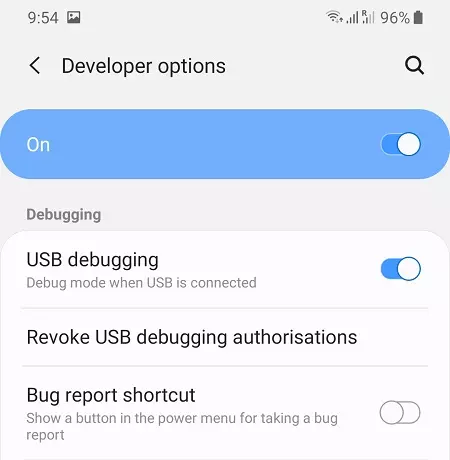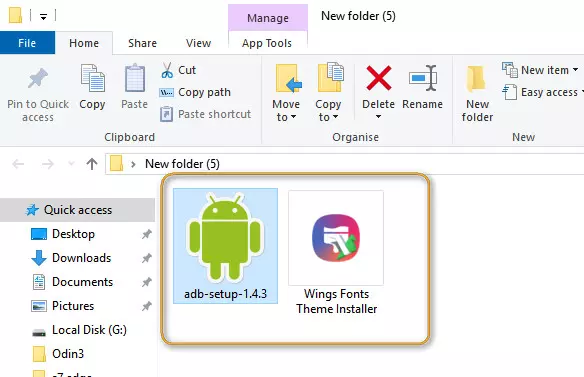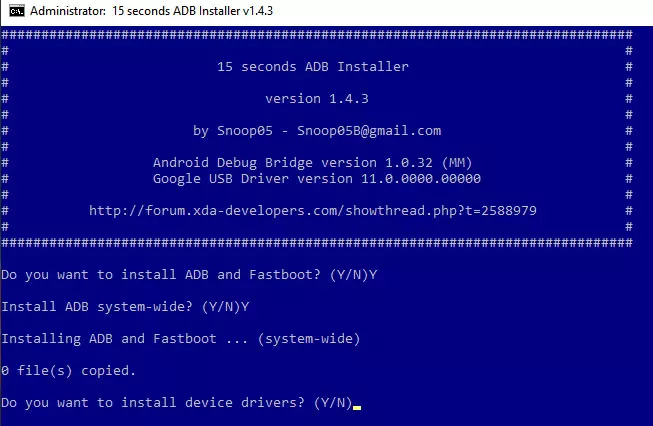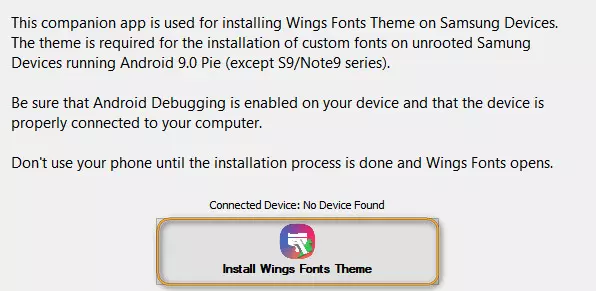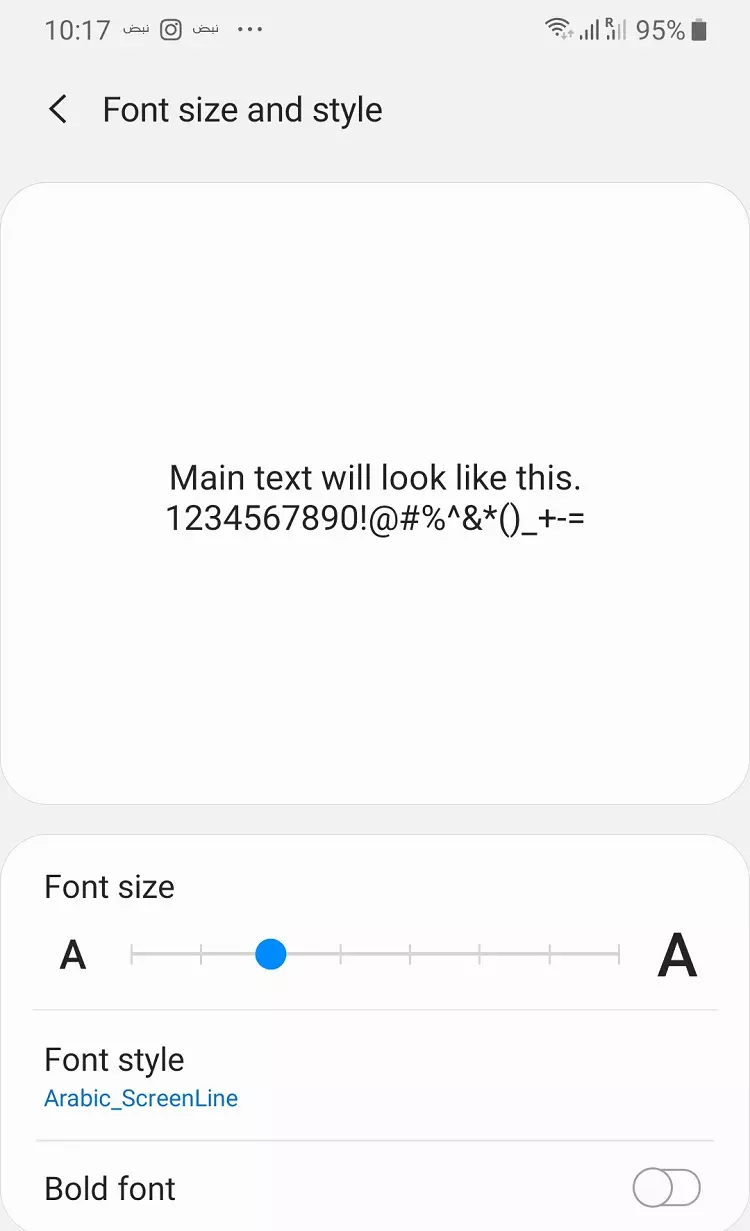طريقة تثبيت الخطوط العربية على اي هاتف اندرويد حتى اندرويد Pie – بدون روت
لاشك وان كنت من هواة التعديل على اعدادات نظام هاتفك الاندرويد وتغيير الثيمات الخاصة به واعتماد اللانشر المفضل لديك, ان كنت من هؤلاء الذي يهوون تغيير الخطوط الرئيسية العربية والانجليزية المعتمدة على هاتفك, لابد وانك تلاحظ قلة عدد تلك الخطوط المتوفرة مسبقا كلما ارتقى اصدار النظام. بل لايتوفر على متجر سامسونج من الخطوط الحديثة الا تلك المدفوعة في ظل غياب الخطوط العربية كليا سواء مجانية او مدفوعة.
يعلم هؤلاء ان تغيير الخطوط في الانظمة الحديثة بات امرا صعبا شرطه الرئيس لتطبيقه حول الحصول على صلاحيات الروت على الهاتف وهو الامر الذي قد لايفضله كثيرين لما له من تبعات اقلها فقدان ميزة الامان والضمان على الهاتف.
مع اصدارات النظام اندرويد الحديثة Pie لن نجد من وسائل لتغيير الخطوط الا ما سنعمل على عرضه هنا بشيء من التفصيل, تلك الطريقة نتاج رحلة بحث وتجريب استمرت 30 يوما جربنا خلالها كل ماهو متاح من طرق وحيل بعيدا عن الروت Root.
اي اننا سنعمل على اضافة الخطوط العربية باشكالها وتصميماتها الجملية دون الاضطرار الى خيار الروت, اي ان الطريقة هنا تصلح للتنفيذ على اي هاتف اندرويد مهما كان نوعه ومهما كان اصدار النظام “نوجا, اوريو, باي”.
اجمل الخطوط العربية
بداية ورغم ان الامر اذواق الا اننا بالتجربة العملية وجدنا ان اجمل الخطوط العربية توافقا هو خط Arabic ScreenLine لكون خط نسخ جالس ويشبه الى حد بعيد خط Aljazeera الشهير. لكن الخط Arabic ScreenLine اكثر من المذكور توافقا وحضورا على قوائم الهاتف وفي كل جنبات الهاتف وحيث تعرض اللغة العربية.
طريقة تثبيت الخطوط العربية على اي هاتف اندرويد حتى اندرويد Pie
متطلبات تنفيذ الطريقة
قم اولا بتفعيل عمل USB debugging على هاتفك من خلال الضغط على About Device ومنها الضغط على Build number 7 مرات والعودة للخلف حيث تجد خيار المطورين Developer options ومن هناك قم بتفعيل USB debugging.
عليك الان تحميل البرنامج الخاص بالكمبيوتر وهي المعني بجعل الهاتف يدعم نظام تثبيت الخطوط ADB Installer for Windows, قم بتحميله من احد الروابط التالية:
اعمل هنا وبعد تحميل للبرنامج على نقل ملف التثبيت adb-setup-1.3 ووضعه داخل مجلد جديد على سطح المكتب. وفي المقابل عليك تحميل البرنامج Wings Fonts Theme Installer من الرابط التالي ووضعه ضمن نفس المجلد
اعمل اولا على تحميل التطبيق Wings Fonts بحجم 5 ميجابايت من احد الروابط التالية:
- اعمل هنا على تثبيته على هاتفك الجوال وتشغيله وامنحه الصلاحيات وصولا الى اخر نافذة يعرضها. permissions .
- عليك الان ربط الهاتف بالكمبيوتر من خلال الكابل USB , عليك خلال هذه العملية الموافقة على اية رسائل سيعرضها هاتفك الجوال.
- قم بتشغيل ملف التثبيت الخاص بـ adb-setup حيث سيعرض بعض الاسئلة قم بالاجابة عليها كلها بكلمة Yes. الى ان ينتهي الامر بالخروج التلقائي من البرنامج.
- قم الان بتشغيل الملف ضمن المجلد Wings Fonts Theme Installer واتركه لثواني كي يتصل بهاتفك الجوال والى ان ينتهي بعرض قائمة طويلة من اسماء الخطوط على شاشة هاتفك الجوال.
- يمكنك الان فصل الكابل عن الهاتف والعودة الى هاتفك الجوال لاستكمال العملية.
- تثبيت الخطوط اصبح الان متاحا من خلال التطبيق Wings Font.
- التطبيق سيعرض هنا مئات ان لم يكن أكثر من الخطوط الانجليزية والعربية وكلها تحمل العلامة Not Installed او ستجد خيارا لتحميلها Download امام كل حزمة او خط.
- بدورنا قمنا بالبحث ضمن هذه القائمة عن الخطوط العربية وكل مايحمل الاسم Arabic وصولا الى الخط الذي اشرنا اليه سابقا Arabic ScreenLine وعند تحميله سيعمل التطبيق فور ذلك على عرض نافذة التثبيت لهذا الخط على الهاتف.. قم بذلك.. ومن ثم سينتقل بك التطبيق الى اعداد الثيمات الخاصة بالجول , عليك هنا اختيار القالب Wings, لتفعيل عمل الخط الجديد ولتتمكن من الوصول اليه في قائمة الخطوط على هاتفك.
- سيتطلب الامر وبعد كل عملية تثبيت لاي خط او اي حزمة خطوط ان تعمل على اعادة تشغيل الهاتف ومن ثم التوجه الى Settings ومنها الى Dispaly Font size and style.
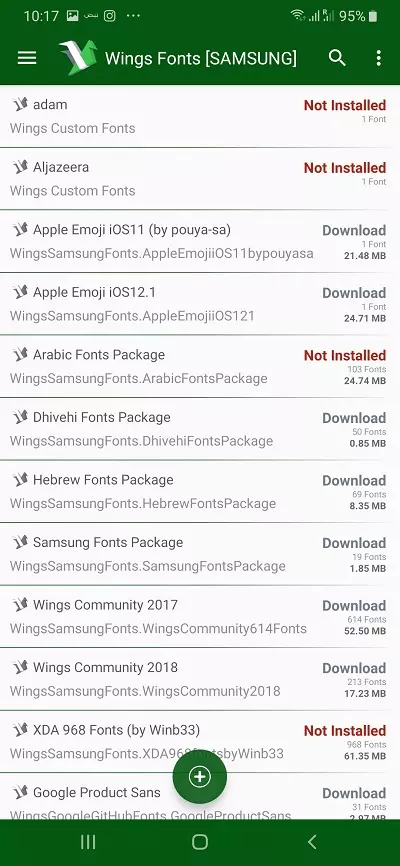
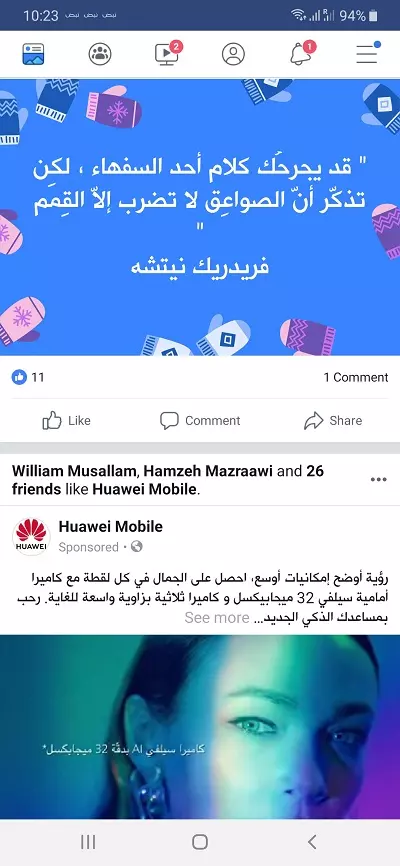
ملاحظة مهمة : الطريقة هنا كما أسلفنا نافعة وناجحة دون شك مع إصدارات اندرويد حتى الاصدار التاسع ( باي) لكنها غير متوافقة مع اندرويد 10.
لكن..ان قمت بتنفيذها على اندرويد 9 ثم قمت بترقية النظام إلى 10 ستبقى الخطوط العربية صالحة شريطة عدم تغيير الثيم wing لأنك بمجرد تغييره ستفقد الخطوط دون رجعة لانها عمليا لا تعمل على الواجهة الرسومية ui الاصدار الحديث.
وحتى اليوم 13 يوليو 2020 لاتوجد طريقة صحيحة لاضافة الخطوط العربية إلى نظام اندرويد 10.